Win11文件资源管理器没看见选项卡的恢复方法 Win11文件资源管理器选项卡消失怎么恢复
Win11文件资源管理器没看见选项卡的恢复方法,Win11作为微软最新推出的操作系统,受到了广大用户的热切关注,近日一些用户反馈称,在Win11的文件资源管理器中,选项卡突然消失了,导致使用不便。对于这一问题,用户们纷纷在网上寻求解决方法。当Win11文件资源管理器的选项卡消失时,我们应该如何恢复呢?接下来我们将为大家详细介绍一些解决方案。无论是从技术角度还是用户体验角度出发,恢复选项卡的方法对于Win11的正常使用都是至关重要的。
具体方法如下:
1、 重新启动 Windows 文件资源管理器
使用此键盘快捷键:Ctrl+ Alt+ Delete。单击任务管理器。
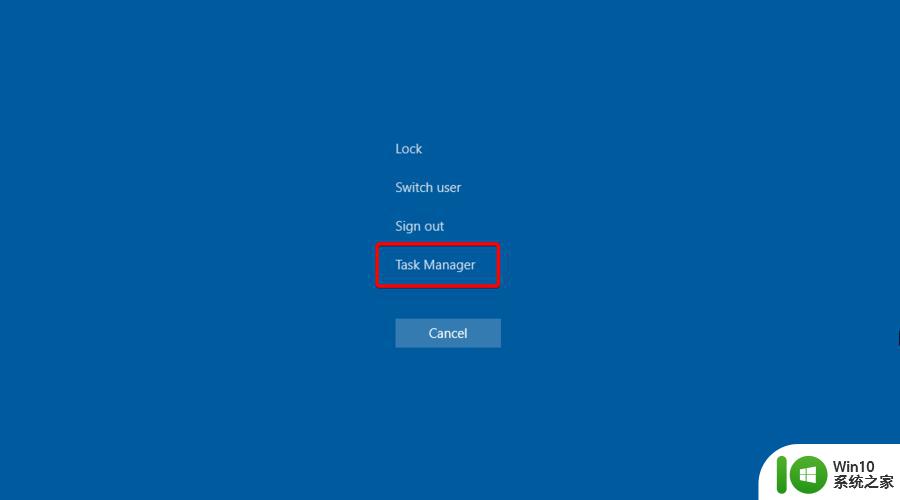
在打开的窗口中,右键单击Windows 文件资源管理器并选择重新启动它。
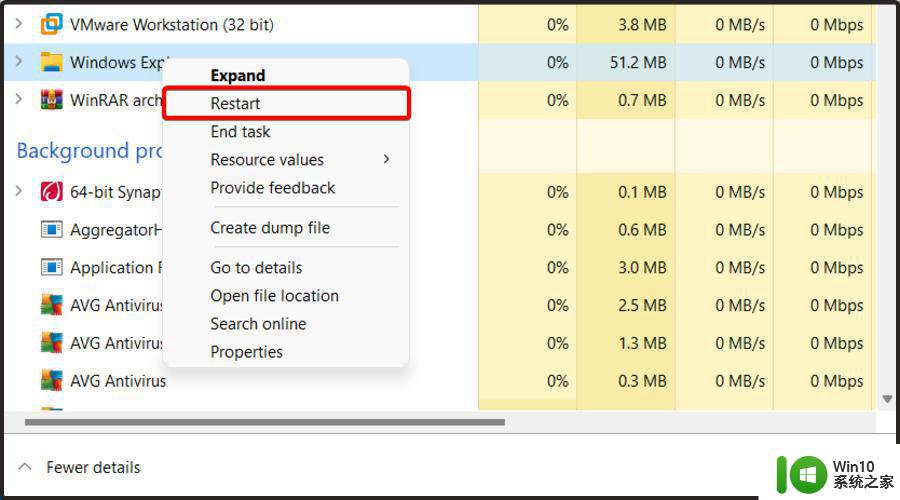
2、尝试使用专门的工具来恢复丢失的文件
也许您可以尝试的最佳解决方案是以自动方式优化您的系统。Restoro 是一个通用的系统优化器和修复工具。
因为您的文件资源管理器可能会丢失文件被损坏,所以这个程序肯定会帮助删除恶意软件并修复由病毒造成的 PC 上的任何损坏。
如果系统文件受到影响或丢失,该软件可以替换损坏或损坏的文件,恢复您的注册表,甚至为用户提供详细的硬件分析。
大多数防病毒软件将无法处理这些问题,您将面临崩溃、文件丢失和其他问题。
3、使用特定文件夹
使用此键盘快捷键打开Windows 运行对话框:Windows+ R。在打开的窗口中,键入regedit,然后按OK。
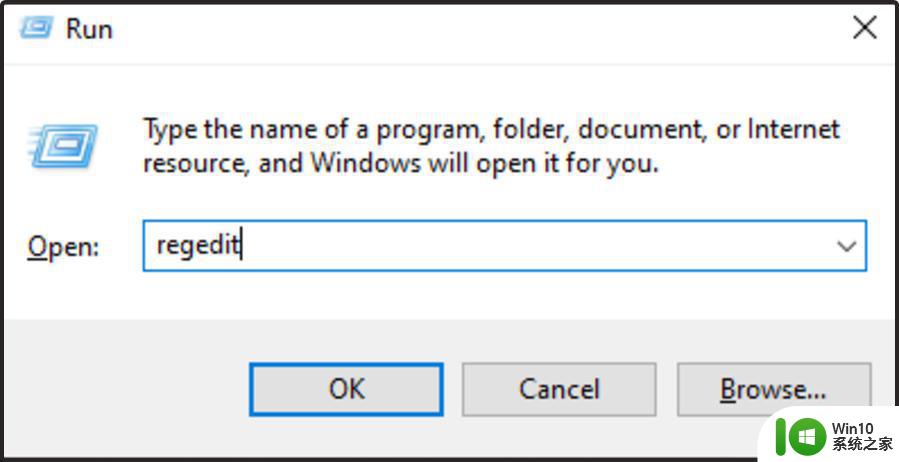
导航到以下位置:HKEY_CURRENT_USERSoftwareMicrosftWindowsCurrentVersionAdvanced
单击右侧窗口,然后选择New,然后选择DWORD (32-bit) Value。
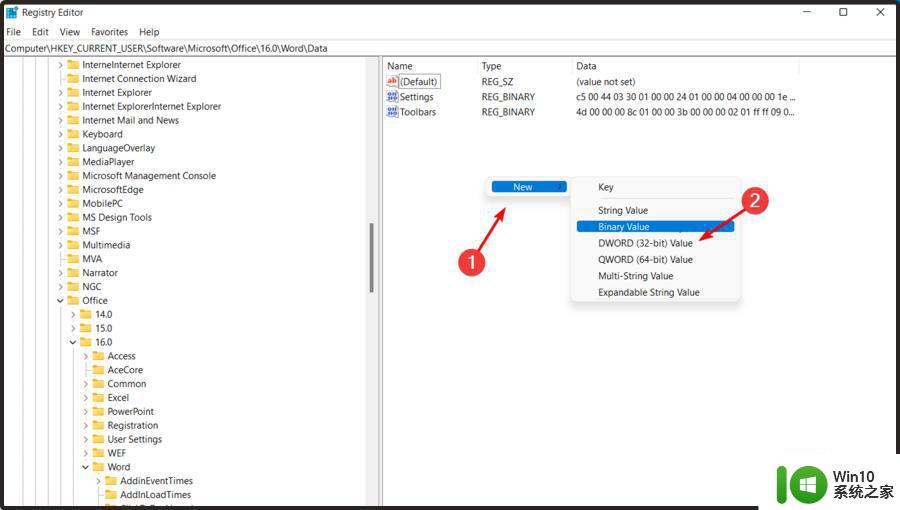
将新弹出窗口重命名为SeparateProcess。双击已创建的文件并将值数据从0更改为1。
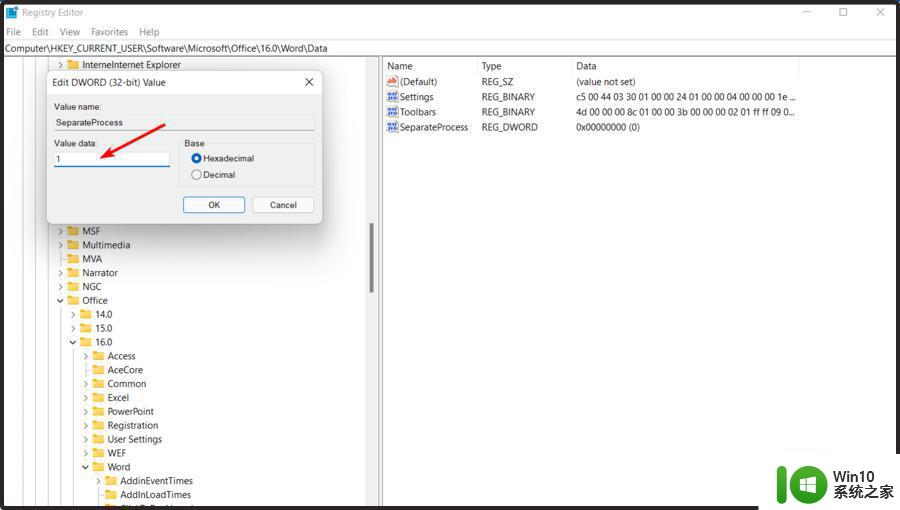
按确定。关闭 Regedit,然后重新启动您的 PC。
以上就是恢复Win11文件资源管理器选项卡的方法的全部内容,如果有不清楚的地方,用户可以根据小编提供的方法进行操作,希望这能对大家有所帮助。
Win11文件资源管理器没看见选项卡的恢复方法 Win11文件资源管理器选项卡消失怎么恢复相关教程
- win11资源管理器卡死怎么办 win11资源管理器卡死怎么修复
- win11无法打开文件资源管理器如何修复 win11资源管理器无法打开的解决方法
- win11资源管理器巨卡很卡的修复方案 win11资源管理器卡顿原因分析
- Win11系统使用文件资源管理器出现闪退的解决方法 Win11系统文件资源管理器闪退怎么解决
- win11文件管理器卡顿解决方法 如何处理win11文件资源管理器卡顿问题
- win11重启资源管理器的方法 win11中该怎么重启资源管理器
- win11重启资源管理器的方法 win11怎么重启资源管理器
- win11怎么重启资源管理器 win11资源管理器崩溃怎么办
- win11系统资源管理器很卡如何处理 win11资源管理器卡顿解决方法
- win11开机资源管理器卡死怎么办 win11开机资源管理器卡死解决方法
- win11资源管理器搜索无反应如何处理 Win11文件资源管理器搜索无法使用的原因
- win11怎么重启资源管理器 win11资源管理器重启步骤
- win11系统启动explorer.exe无响应怎么解决 Win11系统启动时explorer.exe停止工作如何处理
- win11显卡控制面板不见了如何找回 win11显卡控制面板丢失怎么办
- win11安卓子系统更新到1.8.32836.0版本 可以调用gpu独立显卡 Win11安卓子系统1.8.32836.0版本GPU独立显卡支持
- Win11电脑中服务器时间与本地时间不一致如何处理 Win11电脑服务器时间与本地时间不同怎么办
win11系统教程推荐
- 1 win11安卓子系统更新到1.8.32836.0版本 可以调用gpu独立显卡 Win11安卓子系统1.8.32836.0版本GPU独立显卡支持
- 2 Win11电脑中服务器时间与本地时间不一致如何处理 Win11电脑服务器时间与本地时间不同怎么办
- 3 win11系统禁用笔记本自带键盘的有效方法 如何在win11系统下禁用笔记本自带键盘
- 4 升级Win11 22000.588时提示“不满足系统要求”如何解决 Win11 22000.588系统要求不满足怎么办
- 5 预览体验计划win11更新不了如何解决 Win11更新失败怎么办
- 6 Win11系统蓝屏显示你的电脑遇到问题需要重新启动如何解决 Win11系统蓝屏显示如何定位和解决问题
- 7 win11自动修复提示无法修复你的电脑srttrail.txt如何解决 Win11自动修复提示srttrail.txt无法修复解决方法
- 8 开启tpm还是显示不支持win11系统如何解决 如何在不支持Win11系统的设备上开启TPM功能
- 9 华硕笔记本升级win11错误代码0xC1900101或0x80070002的解决方法 华硕笔记本win11升级失败解决方法
- 10 win11玩游戏老是弹出输入法解决方法 Win11玩游戏输入法弹出怎么办
win11系统推荐
- 1 win11系统下载纯净版iso镜像文件
- 2 windows11正式版安装包下载地址v2023.10
- 3 windows11中文版下载地址v2023.08
- 4 win11预览版2023.08中文iso镜像下载v2023.08
- 5 windows11 2023.07 beta版iso镜像下载v2023.07
- 6 windows11 2023.06正式版iso镜像下载v2023.06
- 7 win11安卓子系统Windows Subsystem For Android离线下载
- 8 游戏专用Ghost win11 64位智能装机版
- 9 中关村win11 64位中文版镜像
- 10 戴尔笔记本专用win11 64位 最新官方版